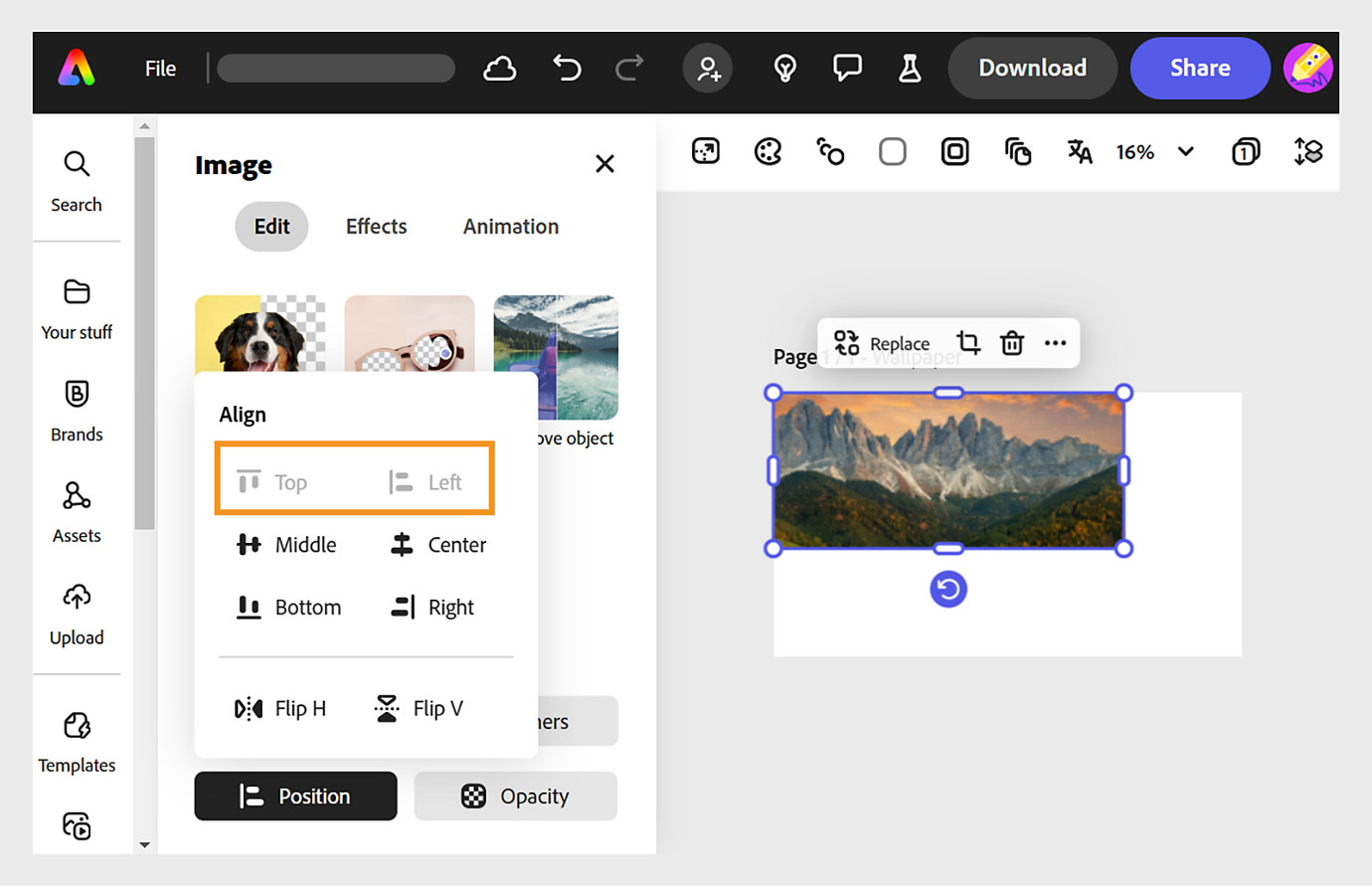Adobe Express エディターでデザインを開きます。
最終更新日 :
2025年3月12日
画像、ビデオ、その他のデザイン要素を整列させて、デザイン内で完璧に配置する方法について説明します。
-
-
整列させる画像、ビデオ、またはデザインアセットを選択します。
-
左側のパネルで、 「位置」を選択します。
-
希望する整列オプションを選択します。エディターの上、下、左、右、または中央に整列させることができます。
デザインの左上整列位置をエディターの上部と左側に揃えます。 デザインの左上整列位置をエディターの上部と左側に揃えます。 注意:一度に選択できる整列は 2 つだけです。さらに、デザイン要素に対して 「左右に反転」(水平)と 「上下に反転」(垂直)を選択することができます。
-
「ダウンロード」を選択します。